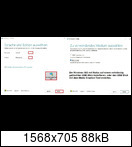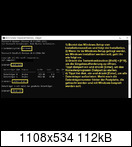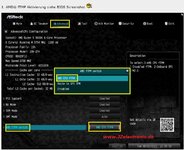Hallo zusammen,
ich habe vor 3 Tagen Windows 10 frisch installiert, mir ist jetzt jedoch aufgefallen, dass ich in CSGO z.B. starke FPS drops habe. Diese hatte ich so zuvor nicht.
Vorher lief CSGO ohne Probleme mit FPS cap auf 400FPS. Jetzt dropped es manchmal unter 200FPS, Habe ich irgendwas vergessen einzustellen oder zu installieren?
Chipsatztreiber und Grafikkartentreiber sind bereits installiert. Auch Höchstleistung ist im Windows ausgewählt. Den Gamemode habe ich aus gemacht, aber auch mit
aktiviertem Gamemode lief es nicht besser.
Hardware:
Ryzen 5 5600x
AsRock B450 pro4
Gskill Aegis 3200 CL16
GTX 1080
Vielen Dank für eure Hilfe und Tipps
ich habe vor 3 Tagen Windows 10 frisch installiert, mir ist jetzt jedoch aufgefallen, dass ich in CSGO z.B. starke FPS drops habe. Diese hatte ich so zuvor nicht.
Vorher lief CSGO ohne Probleme mit FPS cap auf 400FPS. Jetzt dropped es manchmal unter 200FPS, Habe ich irgendwas vergessen einzustellen oder zu installieren?
Chipsatztreiber und Grafikkartentreiber sind bereits installiert. Auch Höchstleistung ist im Windows ausgewählt. Den Gamemode habe ich aus gemacht, aber auch mit
aktiviertem Gamemode lief es nicht besser.
Hardware:
Ryzen 5 5600x
AsRock B450 pro4
Gskill Aegis 3200 CL16
GTX 1080
Vielen Dank für eure Hilfe und Tipps